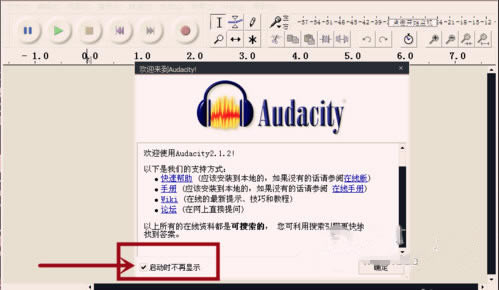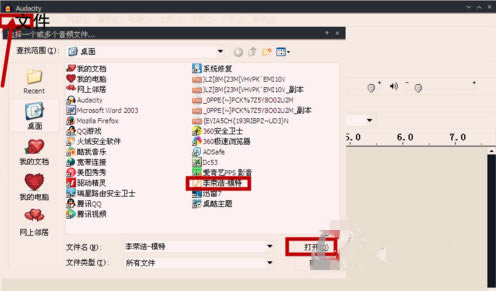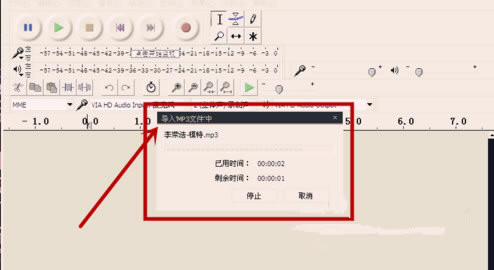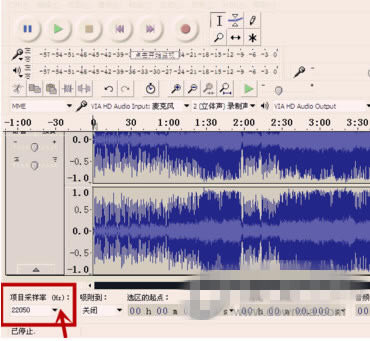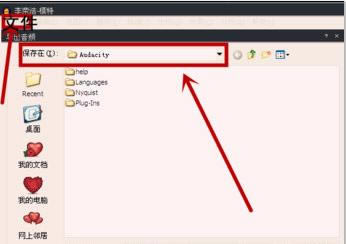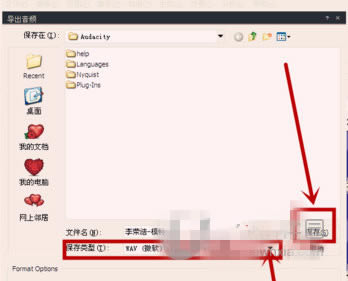在audacity中實行備份音頻格式文件的詳細步驟_裝機軟件
發表時間:2023-06-10 來源:本站整理相關軟件相關文章人氣:
[摘要]audacity是款很好用的音頻處理軟件,不過在其中如何導出音頻格式文件呢。在此就為大家講解在audacity中實行導出音頻格式文件的詳細步驟。1、打開audacity。點擊并打開audacity。...
audacity是款很好用的音頻處理軟件,不過在其中如何導出音頻格式文件呢。在此就為大家講解在audacity中實行導出音頻格式文件的詳細步驟。
1、打開audacity。
點擊并打開audacity。首次打開會跳出一個提示內容,我們需要在“啟動時不再顯示”前面進行勾選,然后點擊“確定”即可。
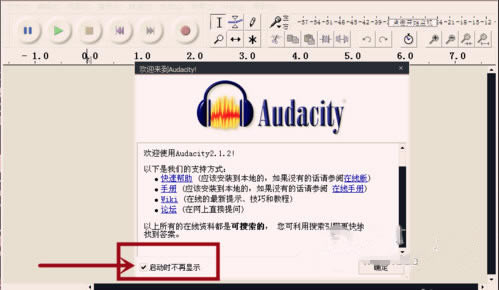
2、打開一個要進行格式轉換的音頻文件。
在菜單欄最左側“文件”中選擇“打開”,并打開一個我們需要進行格式轉換處理的音頻文件。
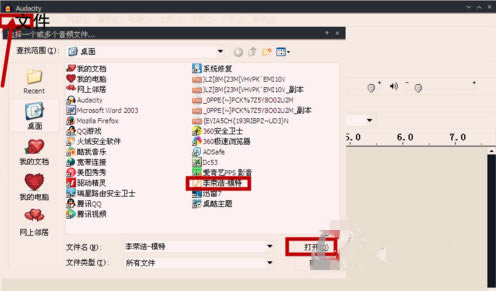
3、導入即將打開的音頻文件。
在點擊“打開”需要進行格式轉換的音頻文件之后,會自動導入即將打開的這個音頻文件。
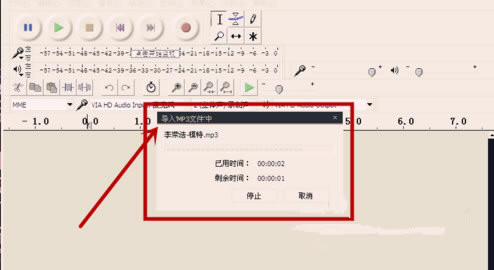
4、點擊“工程采樣率”。
在窗口的左下角“工程采樣率”右邊點擊黑色倒三角并下拉,選擇合適的數值即可。
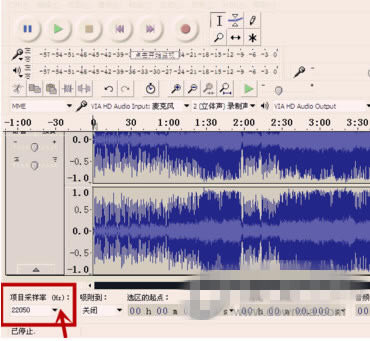
5、導出音頻。
在菜單欄最左側“文件”中點擊“導出”,就會跳出一個導出音頻的選擇框,選擇導出音頻之后的保存地址。
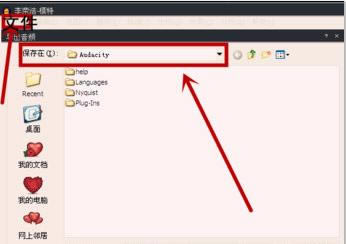
6、選擇需要轉換的格式,并保存。
在“保存類型”中,點擊右側的黑色倒三角并下拉,選擇需要轉換成為的音頻格式MP3、WAV、WMA等,確定后點擊“保存”即可。
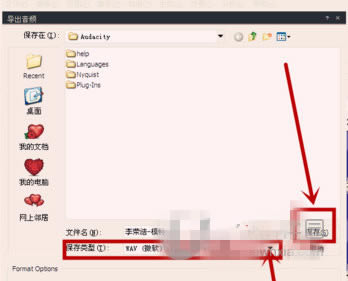
上文就是在audacity中實行導出音頻格式文件的詳細步驟,大家都學會了嗎?
裝機軟件,全自動在線安裝過程,無需電腦技術,小白在家也可自己完成安裝,純凈穩定,裝機必備之選!